Bạn đã bao giờ thử vô số ứng dụng theo dõi thói quen hay các ứng dụng nhật ký được thiết kế đẹp mắt, nhưng chúng lại nhanh chóng “đắp chiếu” sau vài tuần sử dụng? Cảm thấy thất vọng vì không tìm thấy một hệ thống thực sự linh hoạt và cá nhân hóa, bạn quyết định tự mình tìm giải pháp. Hóa ra, chìa khóa nằm ngay trước mắt: Microsoft Excel quen thuộc. Điều này bắt đầu như một thử nghiệm đơn giản và nhanh chóng biến thành một công cụ theo dõi thói quen mạnh mẽ, hiệu quả, cuối cùng đã giúp đạt được những tiến bộ nhất quán.
Nếu bạn đã quá mệt mỏi với các ứng dụng phức tạp và chi phí đăng ký ngày càng tăng, hãy cùng congnghetonghop.com khám phá cách xây dựng một habit tracker cá nhân hóa chỉ với chương trình bảng tính quen thuộc này. Bài viết này sẽ cung cấp hướng dẫn chi tiết từng bước để bạn có thể tự tạo cho mình một công cụ quản lý thói quen hiệu quả ngay trên Excel.
Tại Sao Nên Tự Xây Dựng Habit Tracker Bằng Excel Thay Vì Dùng Template?
Bạn có thể tự hỏi, “Tại sao phải bận tâm xây dựng một habit tracker từ đầu khi có hàng trăm mẫu Excel miễn phí có sẵn trực tuyến?” Và câu hỏi của bạn hoàn toàn hợp lý. Tuy nhiên, hãy cân nhắc điều này: Mặc dù các template mang lại sự tiện lợi, chúng thường thiếu đi tính cá nhân hóa cần thiết cho một công cụ theo dõi thói quen thực sự hiệu quả.
Bằng cách tự mình xây dựng một habit tracker từ đầu, bạn không chỉ học được những mẹo Excel cần thiết mà quan trọng hơn, bạn có thể tùy chỉnh các tính năng, quy trình làm việc và toàn bộ công cụ theo dõi chính xác theo nhu cầu riêng của mình. Điều này đảm bảo rằng habit tracker của bạn sẽ phù hợp hoàn hảo với mục tiêu và phong cách sống cá nhân, giúp bạn duy trì động lực và đạt được sự nhất quán lâu dài.
Bắt Đầu Với Cấu Trúc Cơ Bản Của Habit Tracker
Đầu tiên, hãy cùng tạo cấu trúc cơ bản cho habit tracker của bạn trong Excel. Việc này sẽ là nền tảng để bạn xây dựng các tính năng nâng cao hơn sau này.
-
Chuẩn bị bảng tính:
- Khởi động Excel và tạo một bảng tính trống mới.
- Tăng chiều cao của hai hàng đầu tiên (chúng ta sẽ chèn biểu đồ vào đây sau này để theo dõi tiến độ).
-
Tạo tiêu đề và cột dữ liệu:
- Chọn các ô trong hàng thứ tư và đi tới thẻ Home (Trang chủ) -> Alignment (Căn chỉnh) -> Merge & Center (Gộp và Căn giữa).
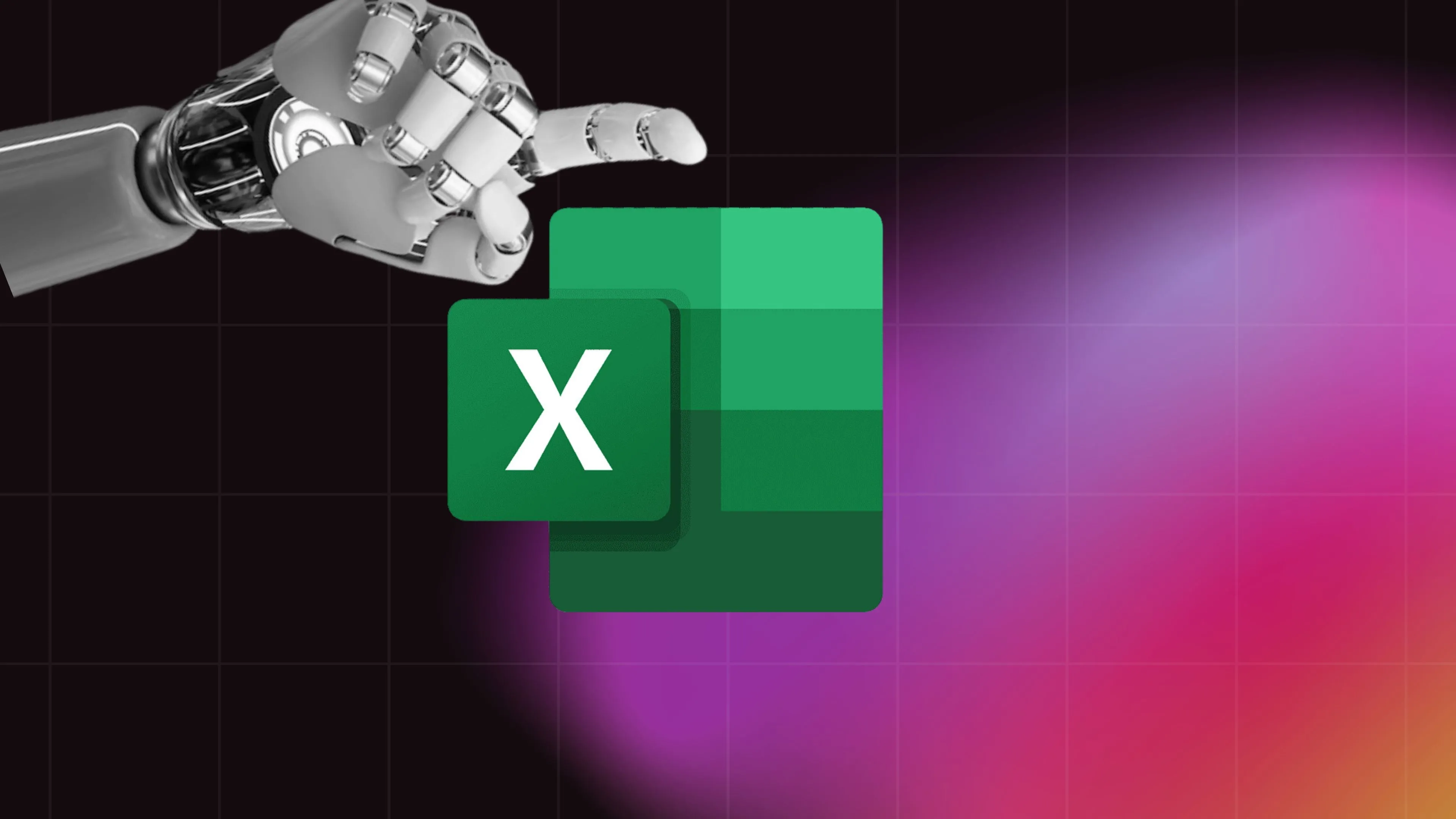 Cách tự động hóa Microsoft Excel
Cách tự động hóa Microsoft Excel - Đặt tên độc đáo cho habit tracker của bạn, ví dụ: “Bảng Theo Dõi Thói Quen Tháng [Tháng]”, tăng kích thước phông chữ và căn chỉnh nó ở giữa.
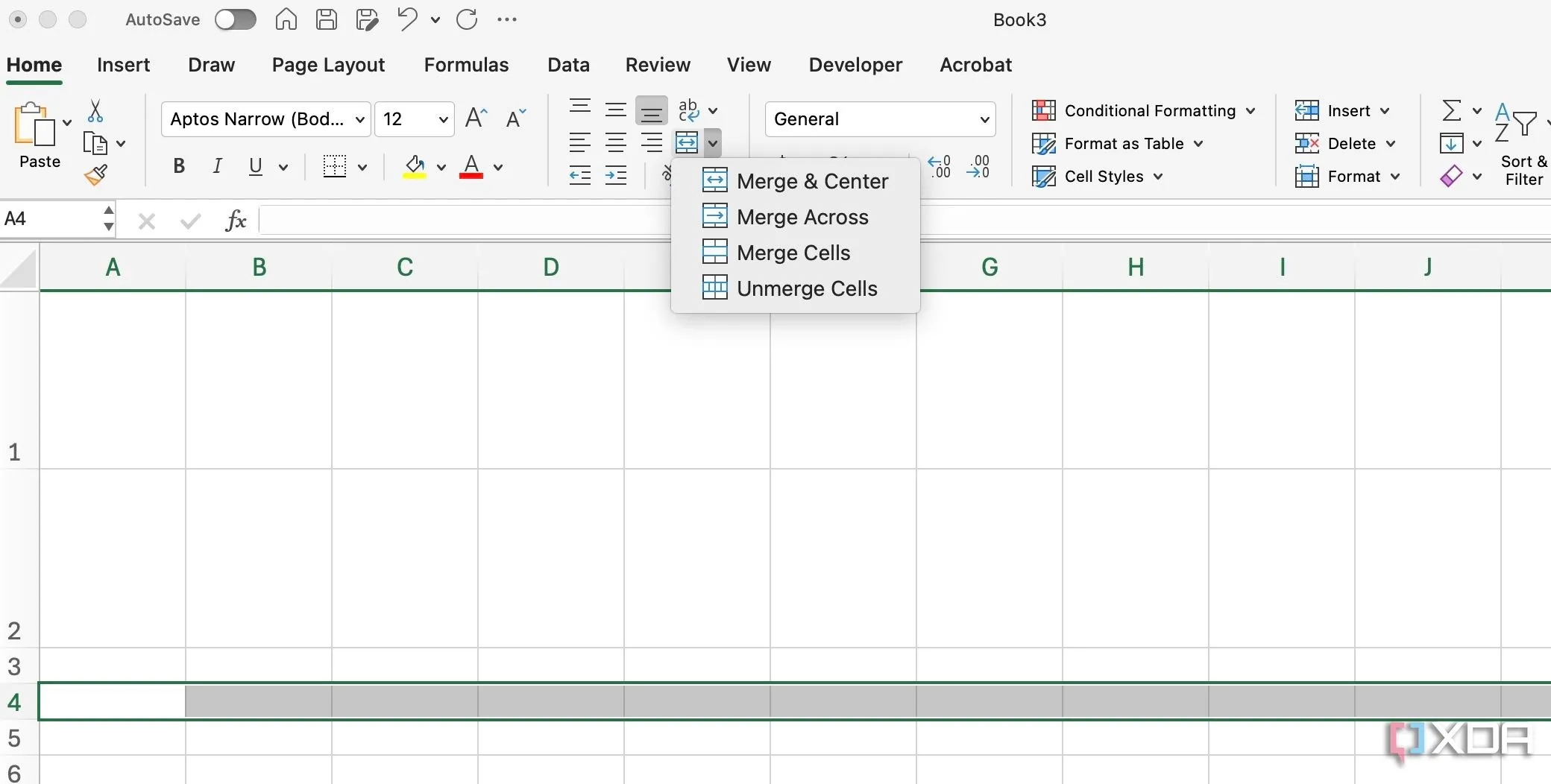 Thêm tiêu đề Habit Tracker trong Excel
Thêm tiêu đề Habit Tracker trong Excel - Tạo các cột cho “Số thứ tự thói quen”, “Thói quen” và chèn các ngày trong tháng (ví dụ: từ 1 đến 30 hoặc 31).
- Bạn có thể nhập số 1, 2 vào hai ô đầu tiên, sau đó kéo góc dưới cùng bên phải của ô số 2 sang ngang để tự động điền các số tiếp theo đến ngày 30 hoặc 31.
- Căn giữa văn bản từ menu trên cùng để bảng tính trông gọn gàng hơn.
- Tăng chiều rộng của cột “Thói quen” để có đủ không gian ghi chú. Sau đó, chọn các cột ngày (từ 1 đến 30/31) và thay đổi kích thước chúng để phù hợp với ô checkbox.
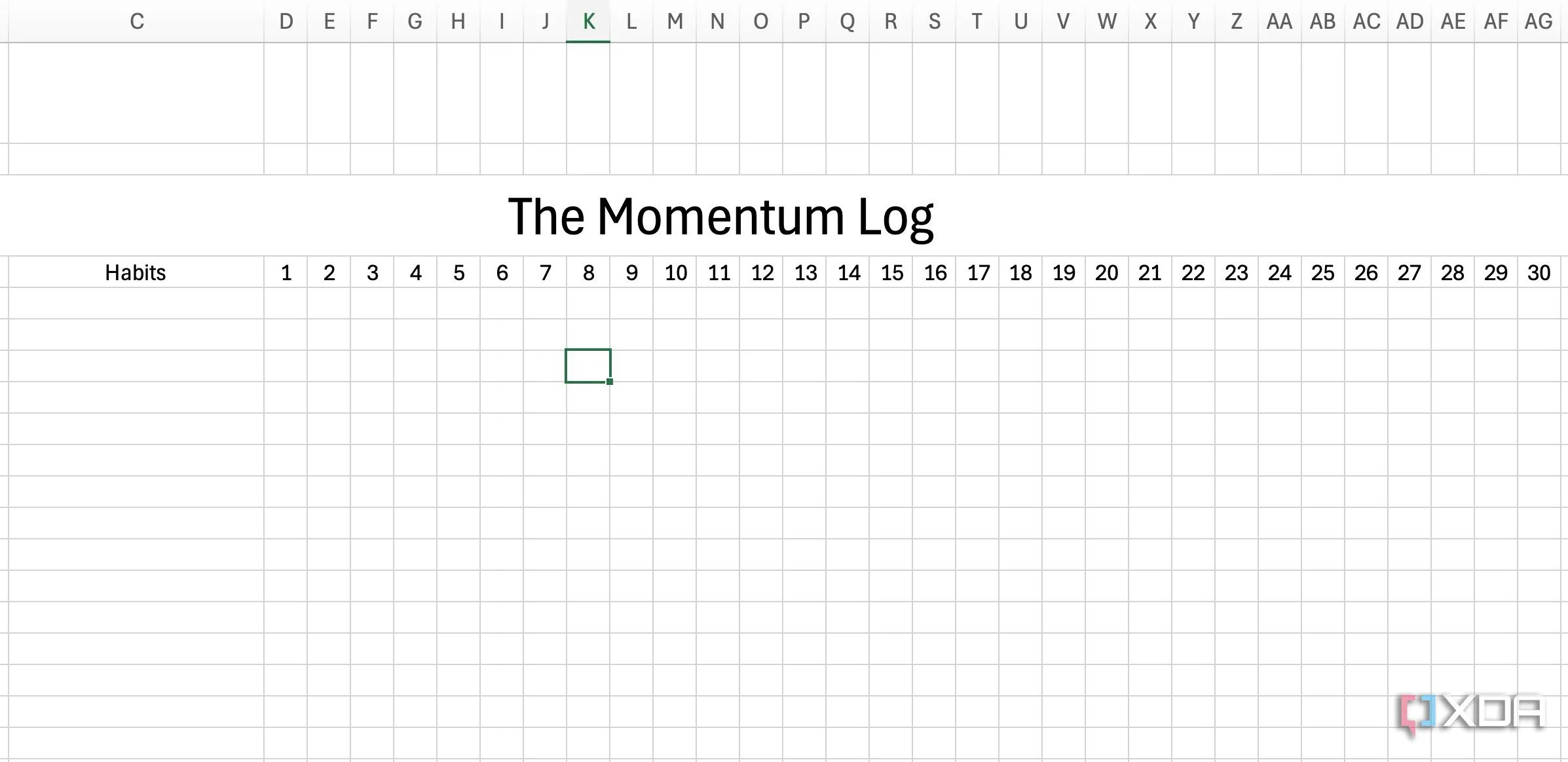 Tạo ngày cho Habit Tracker trong Excel
Tạo ngày cho Habit Tracker trong Excel
- Chọn các ô trong hàng thứ tư và đi tới thẻ Home (Trang chủ) -> Alignment (Căn chỉnh) -> Merge & Center (Gộp và Căn giữa).
-
Thêm Checkbox:
- Chọn tất cả các ô trong phạm vi ngày của tháng mà bạn vừa tạo.
- Đi tới thẻ Insert (Chèn) và thêm Checkbox (Hộp kiểm).
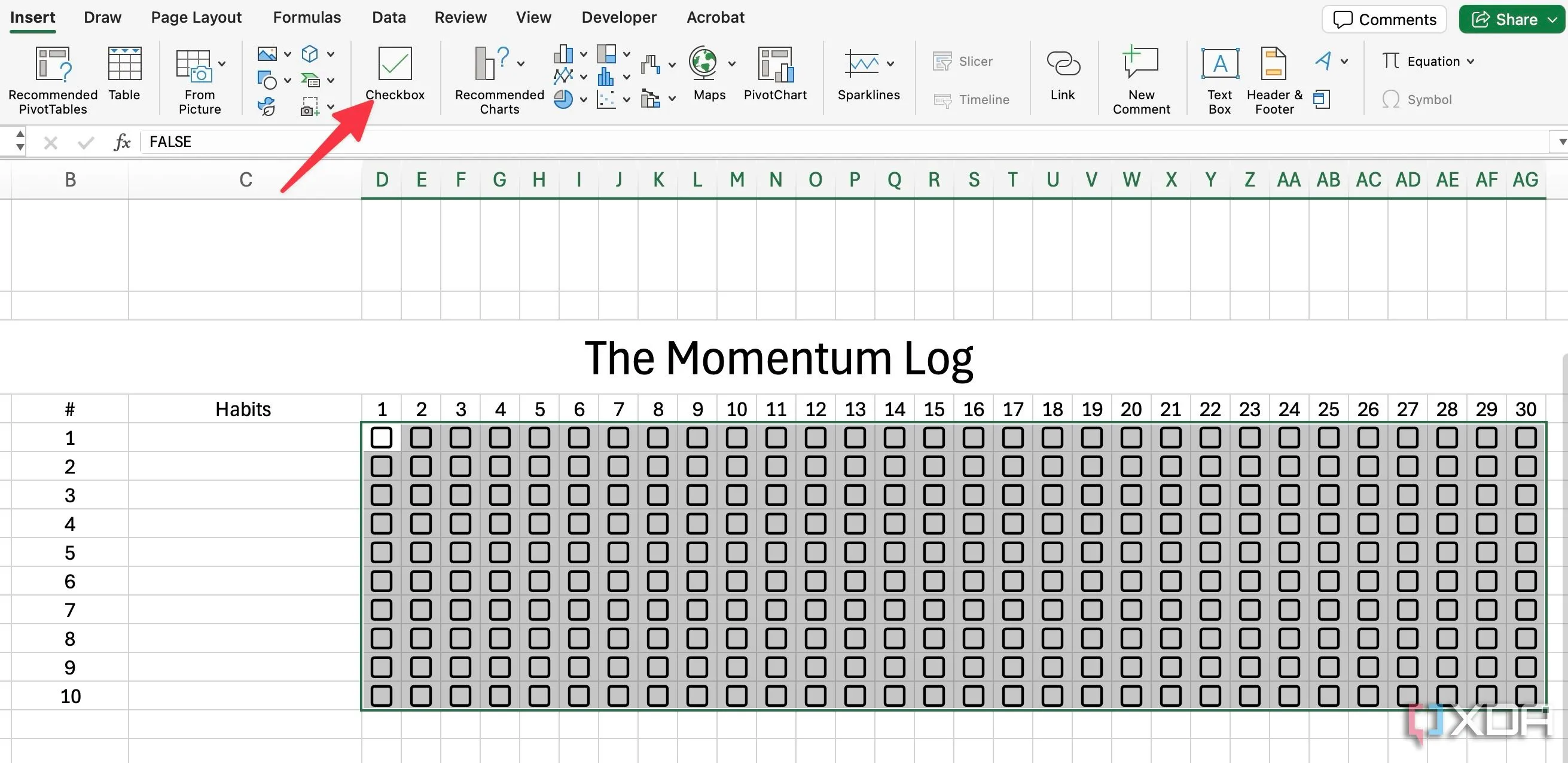 Thêm checkbox vào Habit Tracker trong Excel
Thêm checkbox vào Habit Tracker trong Excel
-
Định dạng bảng tính:
- Chọn tất cả các ô trong habit tracker của bạn, mở menu viền (Borders) và chọn Thick outside border (Viền dày bên ngoài). Bây giờ, có một sự phân biệt rõ ràng giữa habit tracker của bạn và các dữ liệu khác trên trang tính.
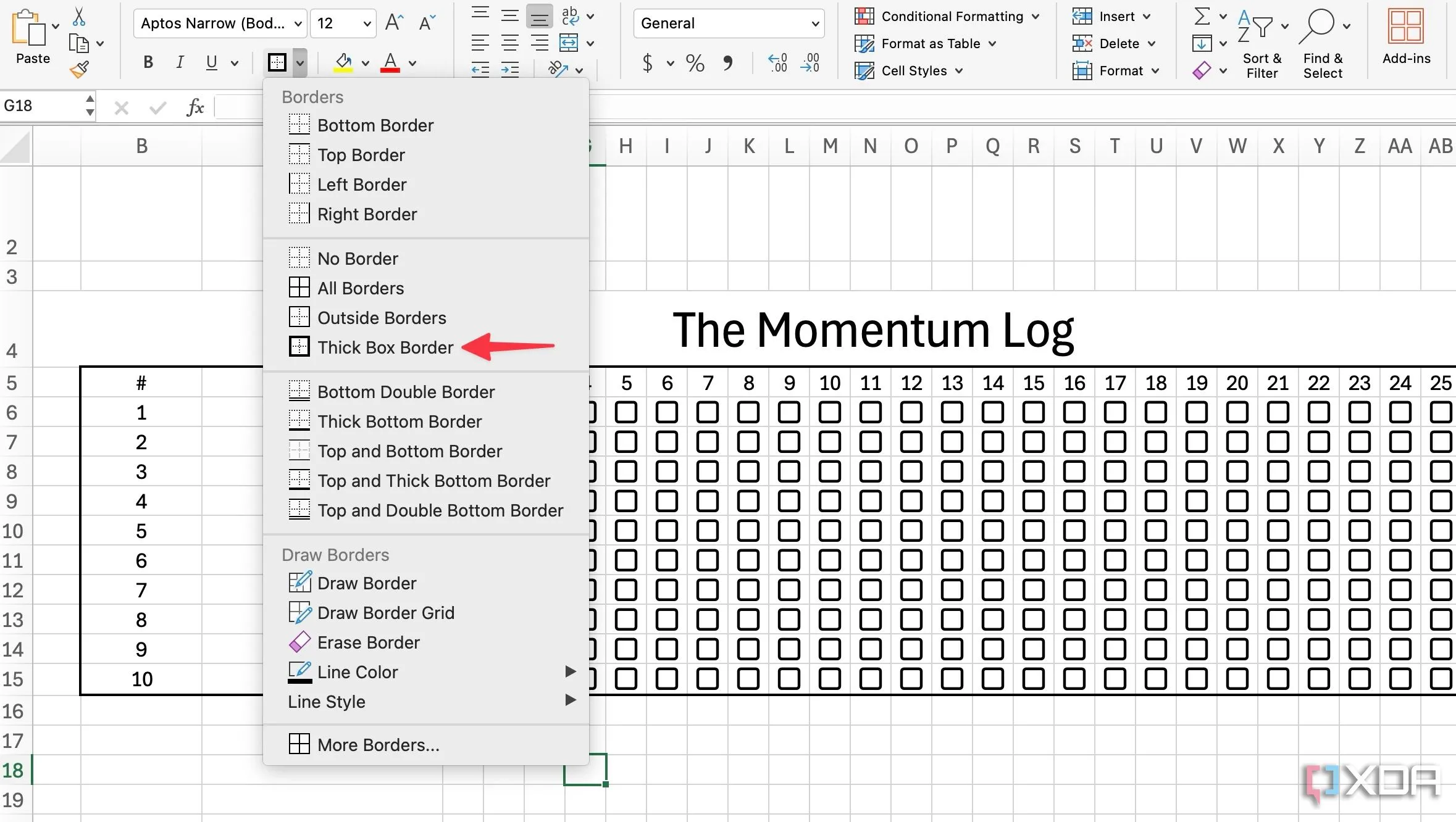 Thêm viền dày cho Habit Tracker trong ExcelCấu trúc cơ bản của habit tracker đã sẵn sàng để sử dụng.
Thêm viền dày cho Habit Tracker trong ExcelCấu trúc cơ bản của habit tracker đã sẵn sàng để sử dụng.
- Chọn tất cả các ô trong habit tracker của bạn, mở menu viền (Borders) và chọn Thick outside border (Viền dày bên ngoài). Bây giờ, có một sự phân biệt rõ ràng giữa habit tracker của bạn và các dữ liệu khác trên trang tính.
Tối Ưu Habit Tracker Với Công Thức Excel
Đã đến lúc thêm các chi tiết khác để hoàn thiện habit tracker và biến nó thành một công cụ mạnh mẽ.
-
Đếm số lượng thói quen:
- Sử dụng ô bên dưới cột “Thói quen” để thêm công thức đếm tổng số thói quen bạn đã nhập. Ví dụ:
=COUNTA(C6:C15), trong đó C6:C15 là phạm vi ô chứa danh sách các thói quen của bạn.
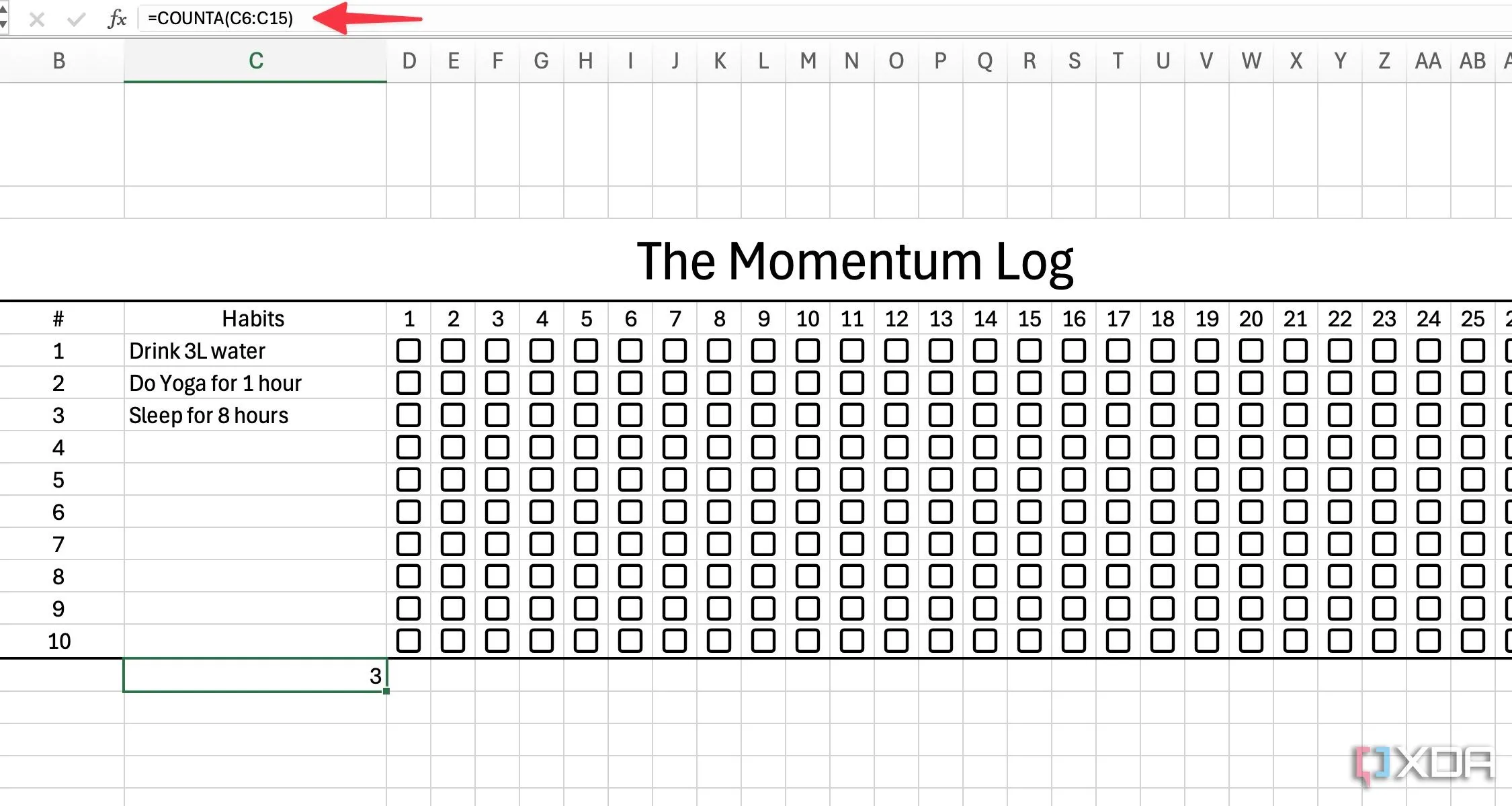 Tính toán số lượng thói quen trong Excel
Tính toán số lượng thói quen trong Excel - Bây giờ, khi bạn nhập thêm thói quen, số lượng sẽ tự động cập nhật bên dưới.
- Sử dụng ô bên dưới cột “Thói quen” để thêm công thức đếm tổng số thói quen bạn đã nhập. Ví dụ:
-
Tính toán thói quen hoàn thành và chưa hoàn thành:
- Gộp ba ô bên dưới (từ menu Home (Trang chủ) -> Merge (Gộp) -> Merge Across (Gộp ngang)) và đặt nhãn cho chúng là “Đã hoàn thành”, “Chưa hoàn thành”, và “Tỷ lệ (%)”.
- Sử dụng công thức để đếm số lượng nhiệm vụ đã hoàn thành trong ngày đầu tiên. Ví dụ, nếu cột ngày đầu tiên của bạn là D6:D15:
=COUNTIF(D6:D15, TRUE)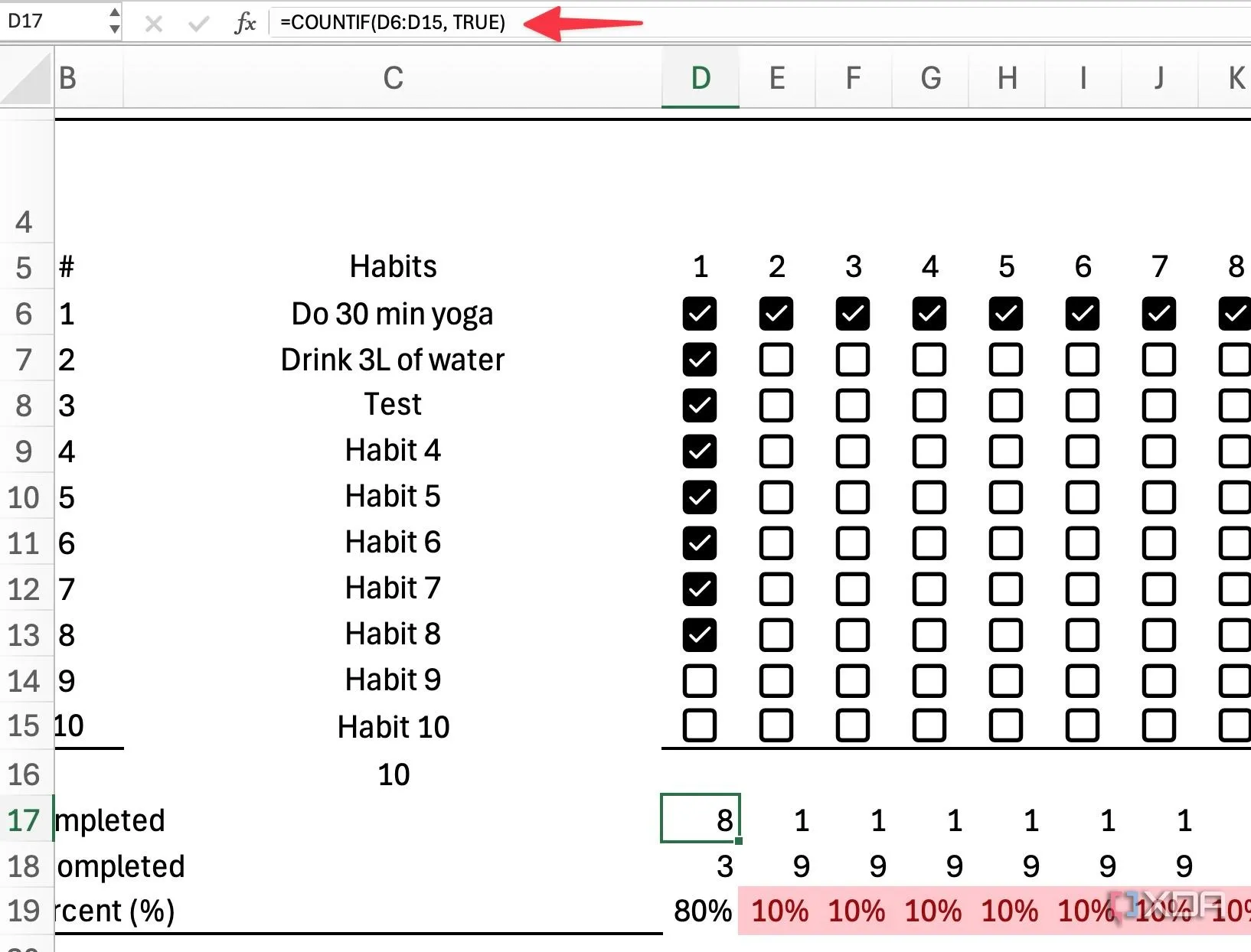 Đếm các thói quen đã hoàn thành trong Excel
Đếm các thói quen đã hoàn thành trong Excel - Để đếm các thói quen chưa hoàn thành, chúng ta sẽ lấy tổng số thói quen trừ đi số thói quen đã hoàn thành. Ví dụ, nếu C16 là ô chứa tổng số thói quen và D17 là ô chứa số thói quen đã hoàn thành:
=$C16-D17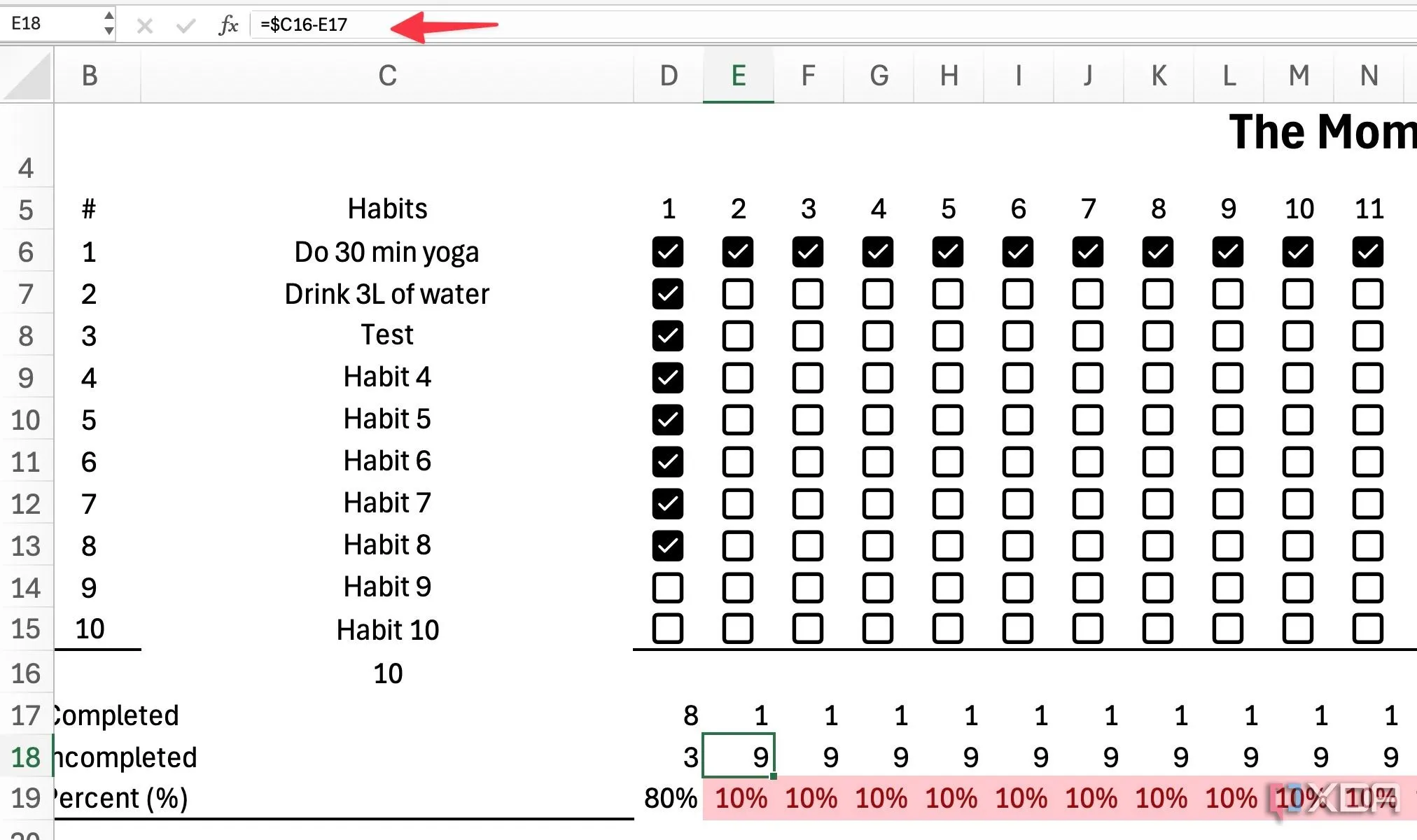 Đếm các thói quen chưa hoàn thành trong Excel
Đếm các thói quen chưa hoàn thành trong Excel - Sao chép cùng công thức này sang các ô còn lại trong hàng bằng cách kéo góc dưới bên phải của ô hiện tại sang hết hàng.
-
Tính phần trăm hoàn thành:
- Để tính phần trăm, bạn sẽ chia số thói quen đã hoàn thành cho tổng số thói quen.
=IFERROR(D17/$C$16, 0)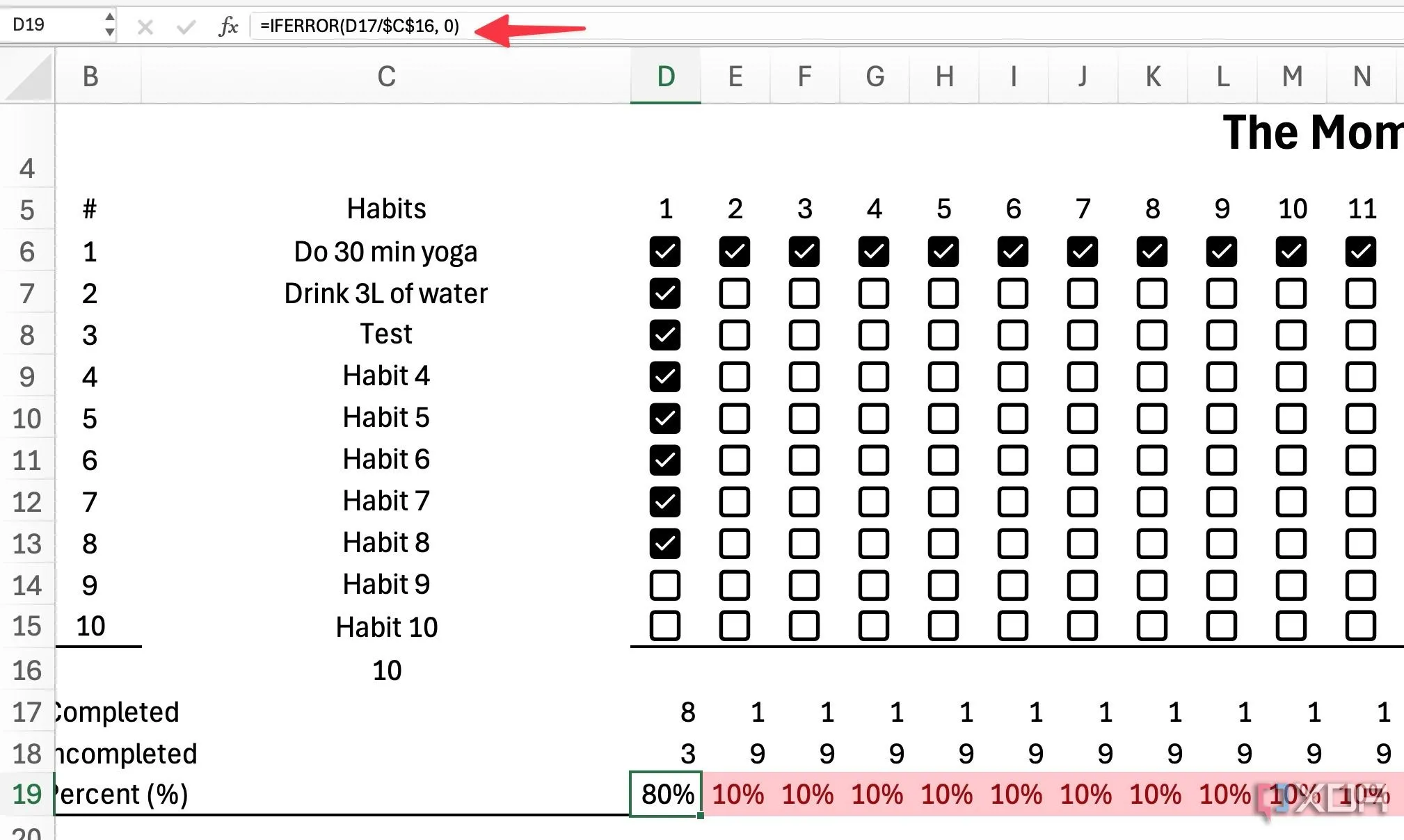 Phần trăm hoàn thành thói quen trong Excel
Phần trăm hoàn thành thói quen trong Excel - Ở đây, hàm
IFERRORđược sử dụng để ngăn habit tracker hiển thị lỗi (####) khi cố gắng chia 0 cho tổng số thói quen (ví dụ, khi chưa có dữ liệu). - Chọn biểu tượng % trên thanh công cụ để định dạng ô thành phần trăm. Khi bạn hoàn thành 8 trên 10 thói quen trong một ngày, nó sẽ hiển thị 80% trong hàng phần trăm.
- Để tính phần trăm, bạn sẽ chia số thói quen đã hoàn thành cho tổng số thói quen.
Tạo Thanh Tiến Độ Trực Quan (Progress Bar)
Nếu bạn muốn theo dõi thói quen của mình một cách trực quan, hãy thêm một thanh tiến độ vào trang tính của bạn. Dưới đây là cách thực hiện.
-
Thêm cột:
- Thêm ba cột mới vào trang tính hiện có của bạn: “Tick (Đánh dấu)”, “Phần trăm”, và “Tiến độ”.
-
Đếm số lần đánh dấu (Tick):
- Sử dụng công thức sau dưới cột “Tick”. Ví dụ, nếu D6:AG6 là phạm vi ô checkbox cho một thói quen cụ thể:
=COUNTIF(D6:AG6, TRUE)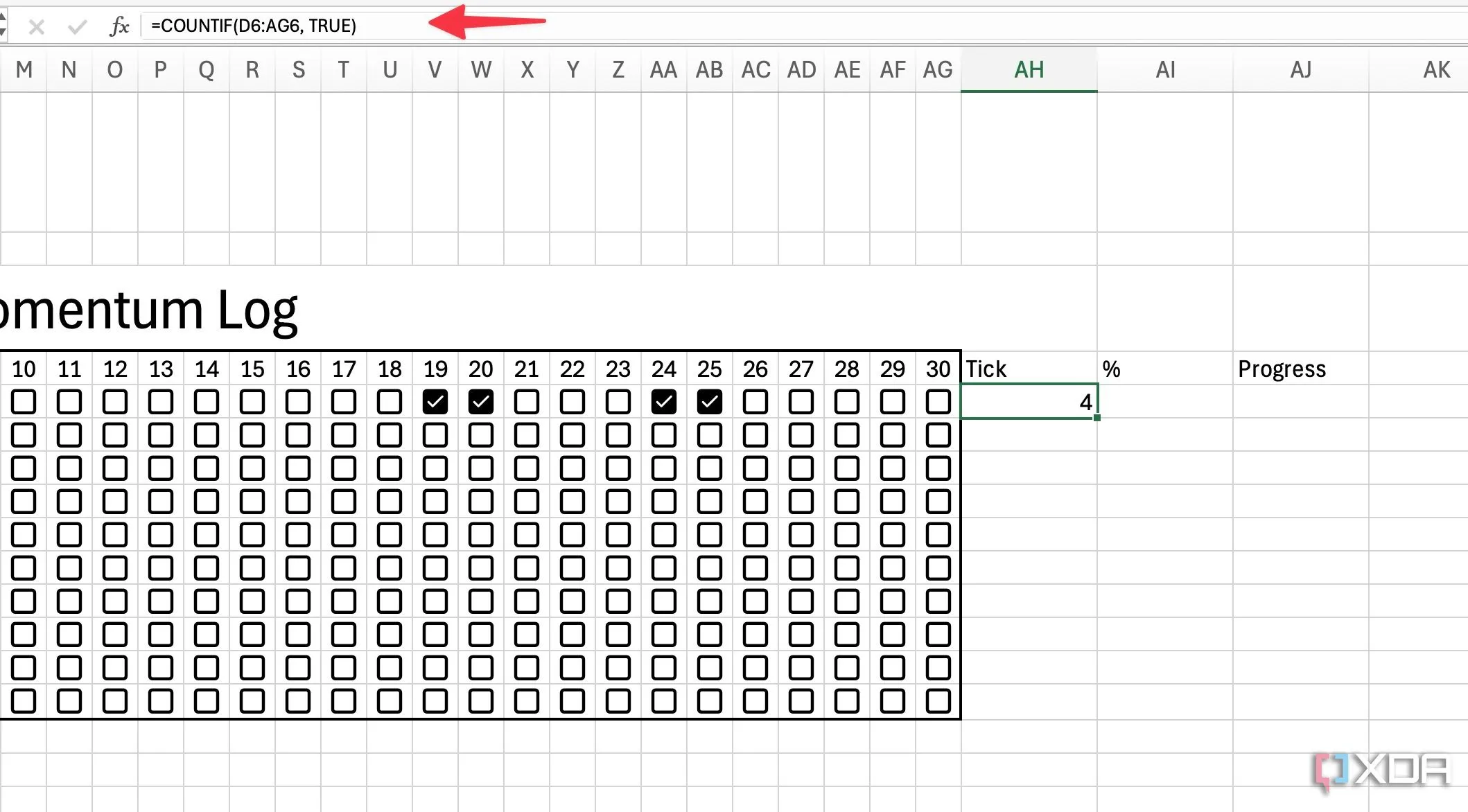 Thêm cột Tick vào Habit TrackerPhạm vi D6 đến AG6 đại diện cho các cột ngày cho một thói quen cụ thể trong suốt tháng.
Thêm cột Tick vào Habit TrackerPhạm vi D6 đến AG6 đại diện cho các cột ngày cho một thói quen cụ thể trong suốt tháng.
- Sử dụng công thức sau dưới cột “Tick”. Ví dụ, nếu D6:AG6 là phạm vi ô checkbox cho một thói quen cụ thể:
-
Tính phần trăm hoàn thành tổng thể:
- Bây giờ, hãy chia tổng số lần đánh dấu (tick) cho số ngày trong tháng. Ví dụ, nếu AH6 là ô chứa số lần tick và tháng có 30 ngày:
=AH6/30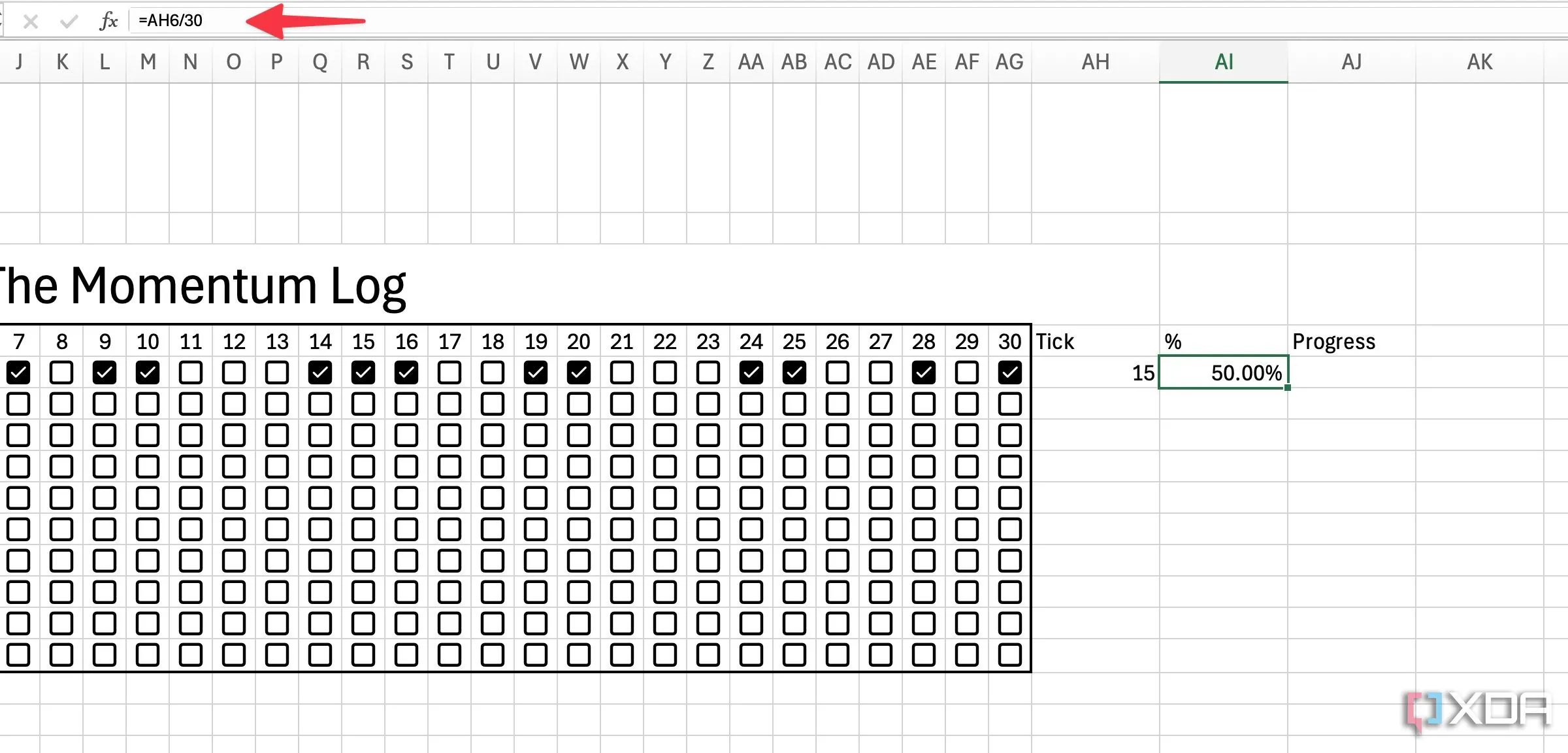 Thêm menu phần trăm vào Habit Tracker
Thêm menu phần trăm vào Habit Tracker
- Bây giờ, hãy chia tổng số lần đánh dấu (tick) cho số ngày trong tháng. Ví dụ, nếu AH6 là ô chứa số lần tick và tháng có 30 ngày:
-
Thiết kế thanh tiến độ:
- Dưới cột “Tiến độ”, sử dụng công thức sau. Ví dụ, nếu AI6 là ô chứa giá trị phần trăm:
=REPT("█", AI6*30)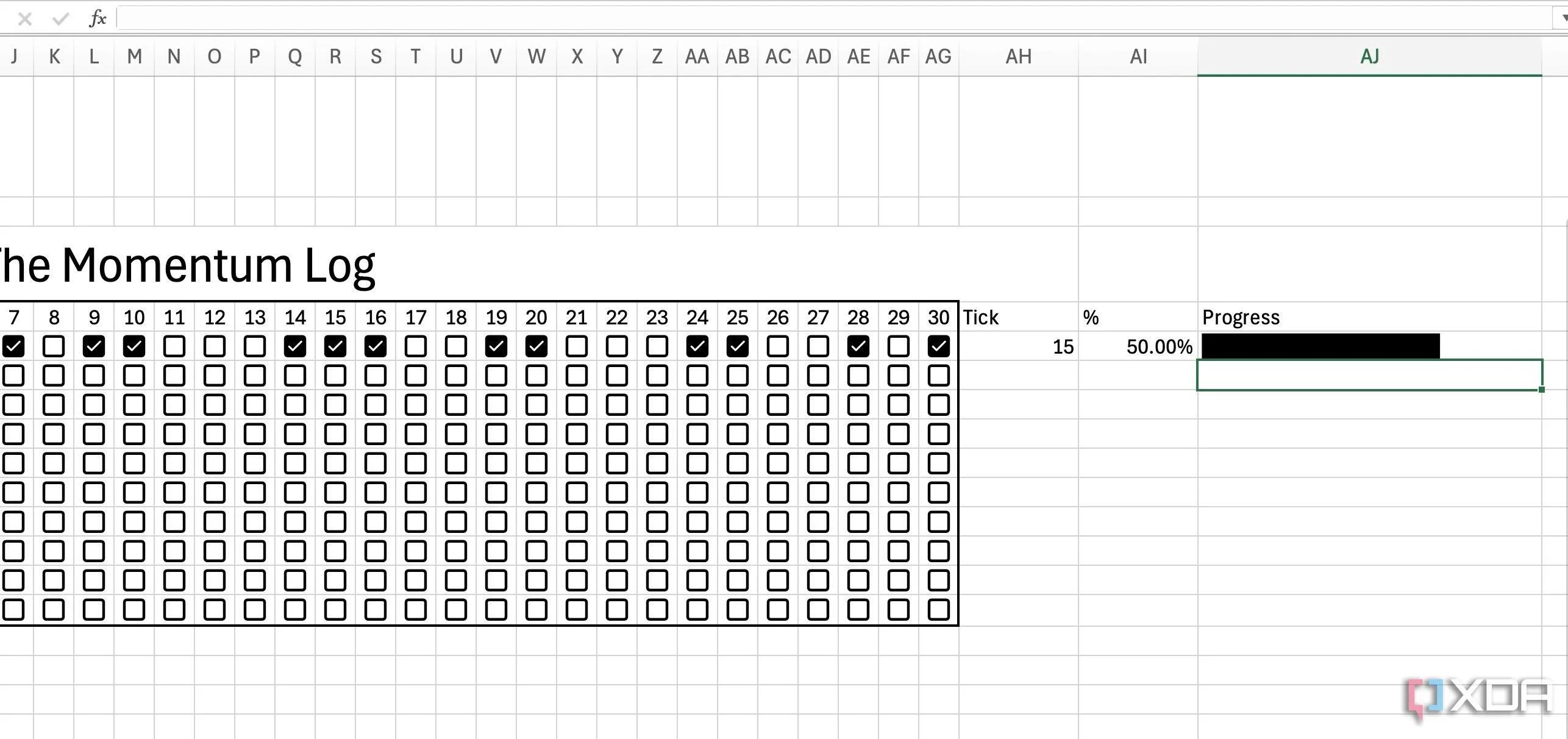 Thiết kế thanh tiến độ trong Excel
Thiết kế thanh tiến độ trong Excel - AI6 đại diện cho giá trị phần trăm, và khi bạn nhân nó với 30 (số ngày tối đa), nó sẽ hiển thị tiến độ trực tiếp.
- Tăng chiều rộng của cột “Tiến độ” để bạn có thể nhìn rõ thanh tiến độ. Bây giờ, hãy mở rộng cùng công thức này cho toàn bộ cột.
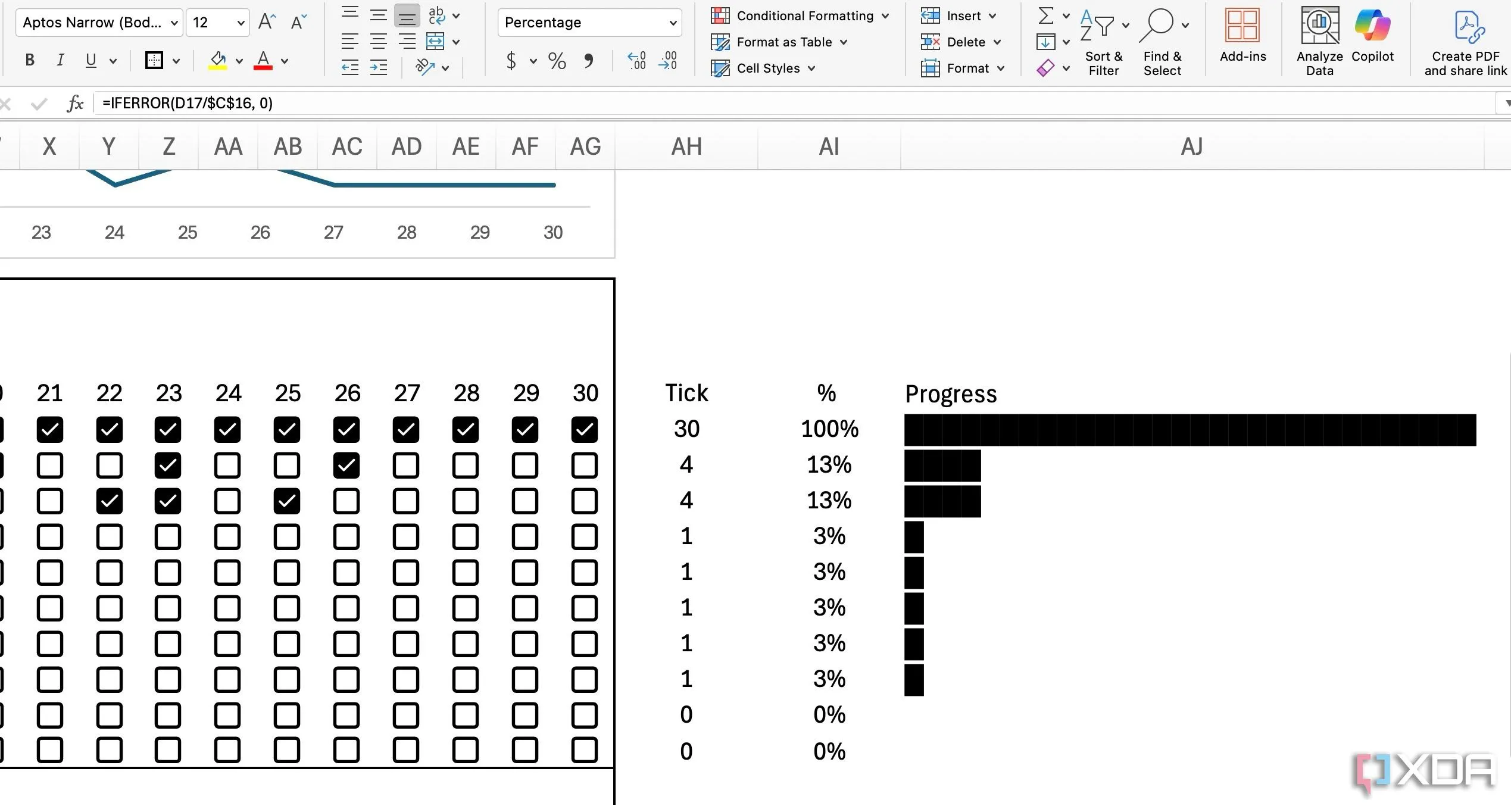 Thanh tiến độ Habit Tracker trong Excel
Thanh tiến độ Habit Tracker trong Excel
- Dưới cột “Tiến độ”, sử dụng công thức sau. Ví dụ, nếu AI6 là ô chứa giá trị phần trăm:
Thêm Biểu Đồ Để Theo Dõi Tiến Độ Trực Quan Hơn
Đã đến lúc thêm một biểu đồ đường ở phía trên để theo dõi tiến độ thói quen của bạn một cách tổng quan. Thực hiện theo các bước dưới đây:
-
Chọn dữ liệu:
- Chọn hàng “Tỷ lệ (%)” mà bạn đã tạo ở phần dưới của bảng tính.
-
Chèn biểu đồ:
- Đi tới thẻ Insert (Chèn) -> Recommended Charts (Biểu đồ được đề xuất) và chọn một biểu đồ đường phù hợp từ các gợi ý.
- Bạn có thể đặt tên riêng cho biểu đồ, tùy chỉnh giao diện với nhiều tùy chọn khác nhau và đặt nó ở phía trên cùng của trang tính.
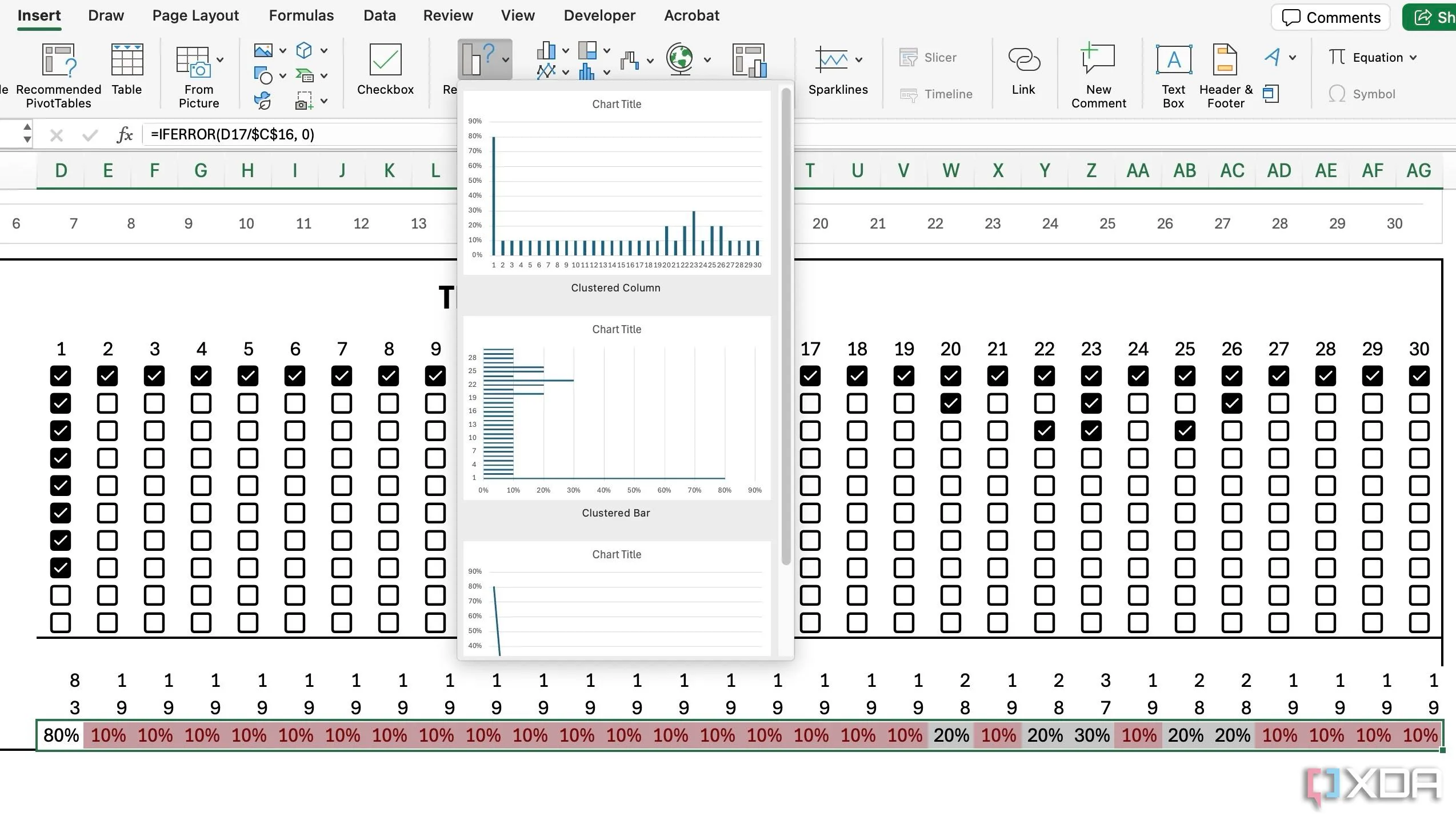 Biểu đồ được đề xuất cho Habit TrackerExcel cung cấp vô số tùy chọn để tùy chỉnh giao diện và cảm nhận của biểu đồ, giúp habit tracker của bạn không chỉ hiệu quả mà còn đẹp mắt.
Biểu đồ được đề xuất cho Habit TrackerExcel cung cấp vô số tùy chọn để tùy chỉnh giao diện và cảm nhận của biểu đồ, giúp habit tracker của bạn không chỉ hiệu quả mà còn đẹp mắt.
Trang Trí Bảng Tính Của Bạn
Habit tracker của bạn đã sẵn sàng để sử dụng. Giờ đây, bạn có thể loại bỏ đường lưới, sử dụng các màu sắc khác nhau và khám phá các thủ thuật khác để làm cho nó trở nên ấn tượng hơn.
- Ẩn đường lưới: Bạn có thể đi tới thẻ View (Xem) -> Show (Hiển thị) và bỏ chọn tùy chọn Gridlines (Đường lưới).
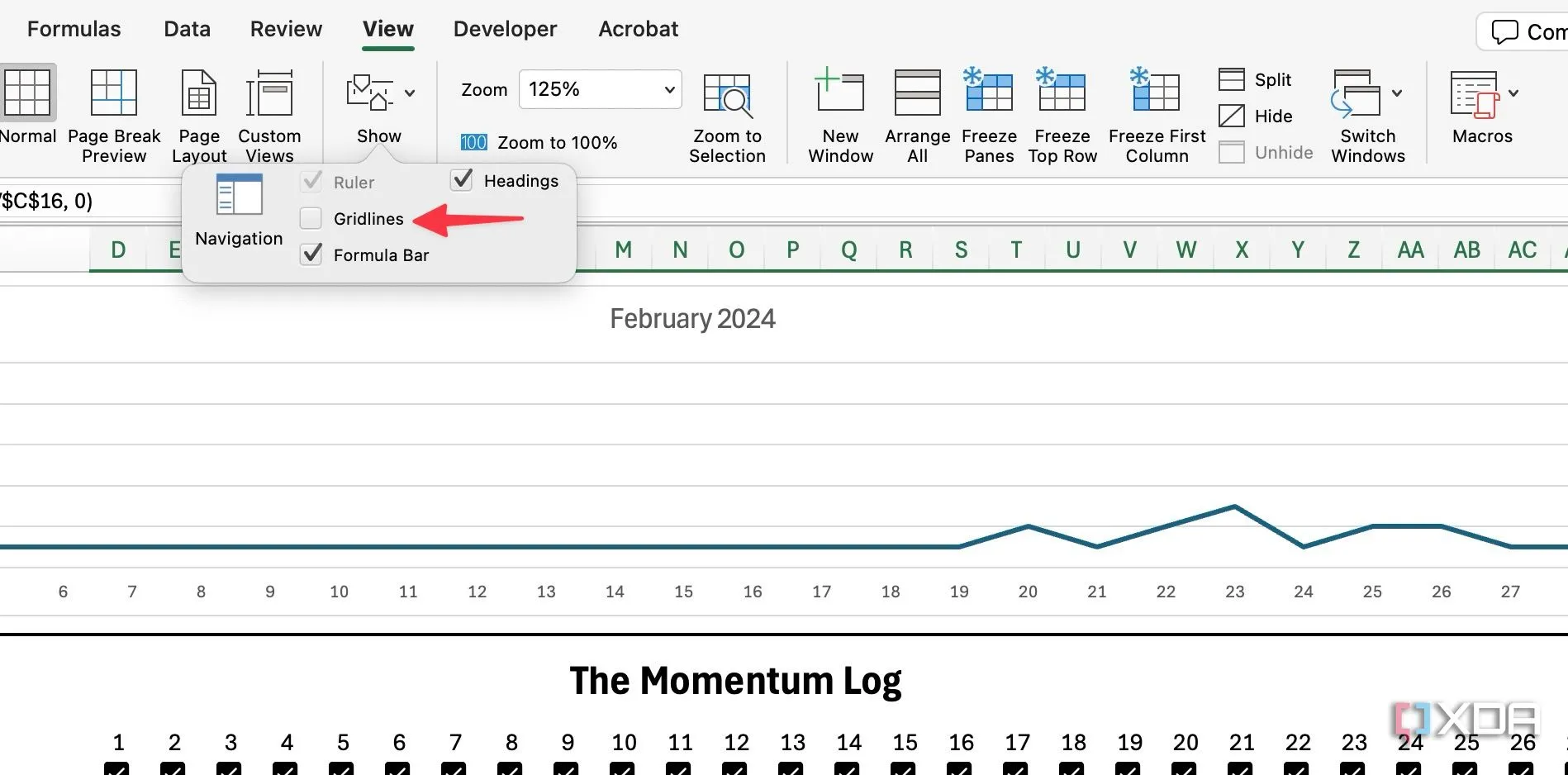 Ẩn đường lưới trong Habit Tracker
Ẩn đường lưới trong Habit Tracker - Sử dụng màu sắc: Khi bạn sử dụng các màu sắc khác nhau, đừng quá lạm dụng. Hãy chọn các tông màu hài hòa để tạo ra một giao diện chuyên nghiệp và dễ nhìn.
Tùy Chọn Nâng Cao: Sử Dụng Định Dạng Có Điều Kiện
Tôi thường sử dụng định dạng có điều kiện (Conditional Formatting) để làm nổi bật những ngày kém kỷ luật nhất trong tháng của mình. Tôi đã đặt một điều kiện mà theo đó Excel sẽ tự động tô sáng các ô mà tỷ lệ hoàn thành tổng thể dưới 50%. Dưới đây là cách bạn có thể tự thiết lập quy tắc này:
-
Chọn hàng dữ liệu:
- Chọn hàng “Tỷ lệ (%)” ở phía dưới cùng của bảng tính.
-
Thiết lập quy tắc:
- Đi tới thẻ Home (Trang chủ) -> Conditional Formatting (Định dạng có điều kiện) -> Highlight Cells Rules (Quy tắc tô sáng ô) -> Less Than (Nhỏ hơn).
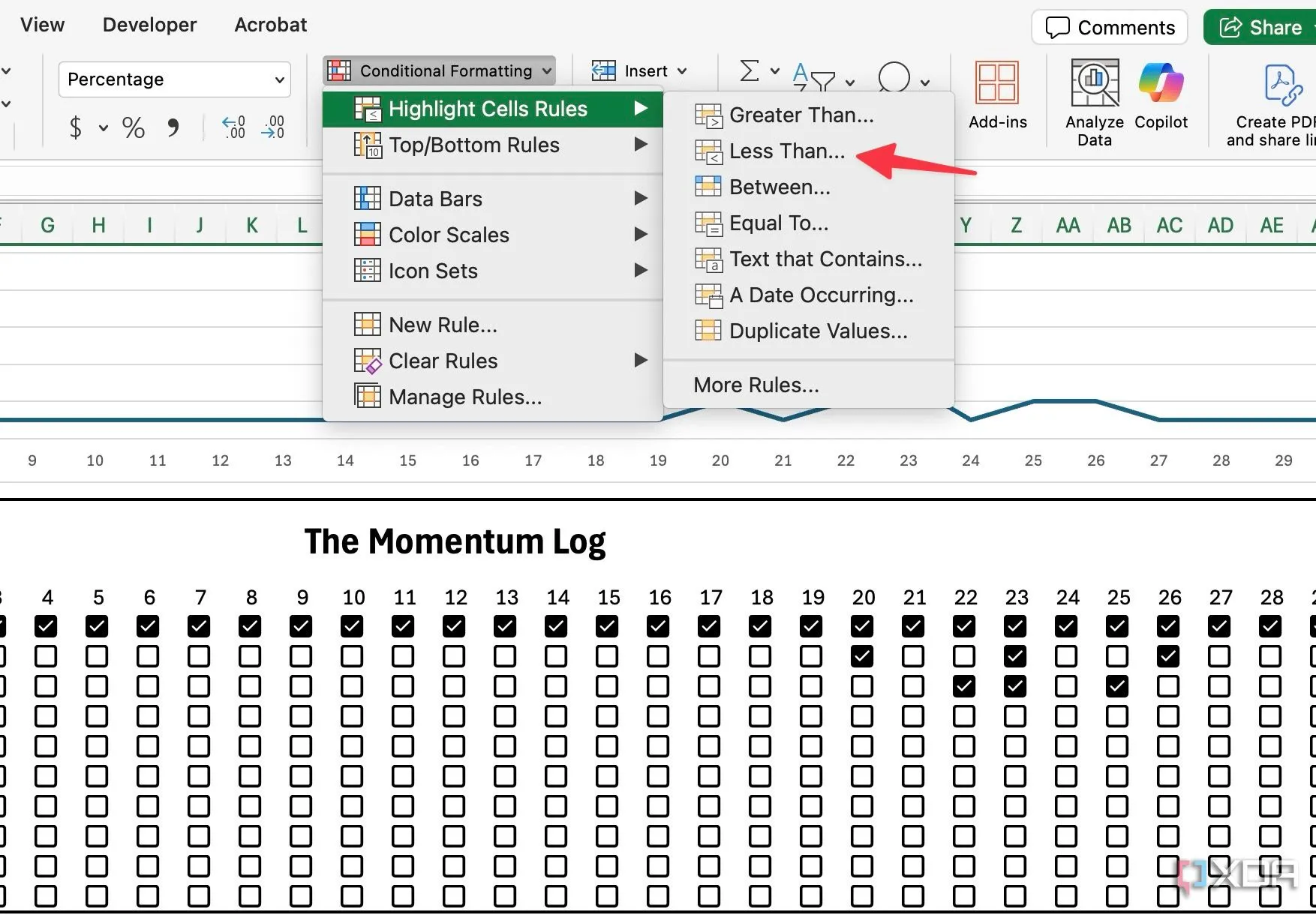 Định dạng có điều kiện trong Habit Tracker
Định dạng có điều kiện trong Habit Tracker
- Đi tới thẻ Home (Trang chủ) -> Conditional Formatting (Định dạng có điều kiện) -> Highlight Cells Rules (Quy tắc tô sáng ô) -> Less Than (Nhỏ hơn).
-
Đặt giá trị và kiểu định dạng:
- Nhập 50% vào ô giá trị, chọn kiểu định dạng (ví dụ: tô màu nền đỏ nhạt với chữ đỏ đậm) và nhấp OK.
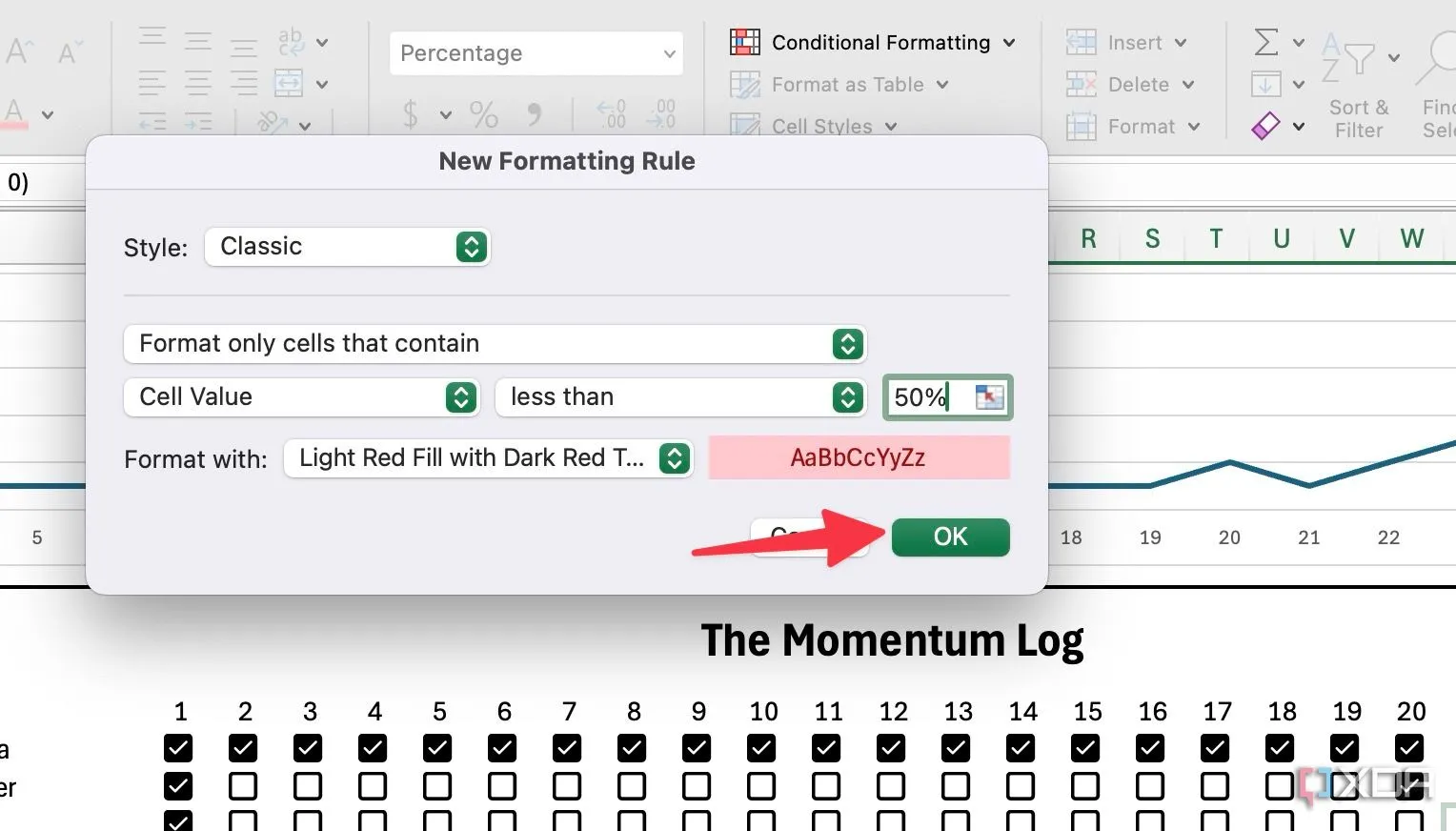 Đặt điều kiện định dạng có điều kiện
Đặt điều kiện định dạng có điều kiện
- Nhập 50% vào ô giá trị, chọn kiểu định dạng (ví dụ: tô màu nền đỏ nhạt với chữ đỏ đậm) và nhấp OK.
Ngừng Thất Bại Trong Việc Duy Trì Thói Quen
Xây dựng một công cụ theo dõi thói quen bền vững không đòi hỏi một ứng dụng phức tạp hay một hệ thống cầu kỳ. Như bạn đã thấy, các chức năng đơn giản của Excel có thể được tận dụng thành một công cụ mạnh mẽ để tự cải thiện bản thân. Vì vậy, cho dù bạn đang muốn đọc sách nhiều hơn, tập thể dục thường xuyên hay đơn giản là giữ mọi thứ ngăn nắp hơn, hãy dành thời gian để xây dựng habit tracker Excel cá nhân hóa của riêng bạn. Bạn có thể sẽ ngạc nhiên về những gì mình có thể đạt được chỉ với một chút “phép thuật” từ Excel. Hãy thử ngay hôm nay để kiểm soát và phát triển những thói quen tốt cho bản thân!